Kako upravljati obvestila v Gmailu v računalniku in mobilni napravi
Miscellanea / / April 06, 2023
Vaša obvestila v Gmailu so odličen način za takojšnje obveščanje o novih e-poštnih sporočilih v mapi »Prejeto«. Če pa z njimi ne upravljate pravilno, lahko nenehna obvestila na vašem računalniku ali mobilniku postanejo moteča. Čeprav je izklop Gmailovih obvestil v vaši napravi možnost, je to tudi dvorezen meč.

Če izklopite obvestila v Gmailu, tvegate, da boste zamudili pomembno ali nujno pošto. Na srečo je poleg omogočanja in onemogočanja vaših Gmailovih obvestil še ena možnost, ki vam omogoča, da določite vrsto e-poštnih sporočil, o katerih prejemate obvestila. Tukaj je opisano, kako bolje upravljati obvestila v Gmailu.
Kako omogočiti ali onemogočiti obvestila Gmail v računalniku
Ko v računalniku omogočite obvestila Gmail, se prikaže pojavno okno vsakič, ko prejmete novo e-pošto. Vendar se morate prijaviti v aplikacijo Gmail in jo pustiti odprto v brskalniku. Če želite v računalniku omogočiti ali onemogočiti obvestila Gmail, morate storiti naslednje:
Omogočanje obvestil Gmail v računalniku
Ne glede na to, ali uporabljate računalnik z operacijskim sistemom Windows ali Mac, koraki ostajajo enaki (razen če so vključene bližnjice). Obvestila Gmail v računalniku omogočite tako:
Korak 1: Odprite Gmail v spletnem brskalniku in se prijavite s podatki o svojem računu.
Odprite Gmail
2. korak: V zgornjem desnem kotu strani kliknite ikono zobnika, ki predstavlja Nastavitve. 
3. korak: Kliknite »Ogled vseh nastavitev«.

4. korak: Kliknite zavihek Splošno.

5. korak: Pomaknite se navzdol do skupine obvestil na namizju.

6. korak: Kliknite »Kliknite tukaj, če želite omogočiti namizna obvestila za Gmail«, da odprete pojavno okno.

7. korak: V pojavnem oknu kliknite Dovoli, da omogočite e-poštna obvestila.

8. korak: Če želite omejiti vrsto e-poštnih sporočil, za katera prejemate obvestila, izberite med prejemanjem obvestil za novo e-pošto na zavihku Primarno ali samo, ko prejmete pomembno pošto.

9. korak: Če želite zagotoviti, da je obvestilo o novem e-poštnem sporočilu opremljeno z zvočnim opozorilom, kliknite spustni meni poleg možnosti Zvoki obvestil o e-pošti.

10. korak: Med možnostmi izberite želeni zvok.

11. korak: Pomaknite se na dno strani in kliknite Shrani spremembe za nove nastavitve, da uveljavite spremembe.

Onemogočanje Gmailovih obvestil v računalniku
Postopek onemogočanja obvestil Gmail v vašem računalniku je precej podoben postopku omogočanja. Tukaj je tisto, kar morate storiti:
Korak 1: Odprite stran Gmail v spletnem brskalniku in se prijavite s podatki o svojem računu.
2. korak: V zgornjem desnem kotu strani kliknite ikono zobnika, ki predstavlja Nastavitve.

3. korak: Kliknite »Ogled vseh nastavitev«.

4. korak: Kliknite zavihek Splošno.

5. korak: Pomaknite se navzdol do skupine obvestil na namizju.

6. korak: Kliknite krog poleg možnosti Izklop poštnih obvestil.

7. korak: Pomaknite se na dno strani in kliknite Shrani spremembe, da vaše nove nastavitve začnejo veljati.

Kako omogočiti ali onemogočiti obvestila Gmail na iPhoneu
Svoja e-poštna sporočila lahko prejemate v aplikaciji Gmail na vaš iPhone, ko ste na poti. Tukaj je opisano, kako omogočite obvestila v aplikaciji Gmail za iPhone.
Omogočanje obvestil Gmail na vašem iPhoneu
Korak 1: Tapnite aplikacijo Gmail na svojem iPhoneu, da jo zaženete.

2. korak: V zgornjem levem kotu aplikacije tapnite tri vodoravne vrstice, ki predstavljajo Gmailov meni.

3. korak: Pomaknite se navzdol po meniju in tapnite Nastavitve.

4. korak: Tapnite E-poštna obvestila.

5. korak: Izberite med naslednjimi vrstami obvestil:
- Vsa nova e-poštna sporočila
- Samo primarno
- Samo visoka prioriteta

6. korak: Če želite obvestilo o novem e-poštnem sporočilu spremljati zvok, tapnite puščico poleg možnosti Zvoki obvestil.

7. korak: Dotaknite se želenega zvoka obvestila.

8. korak: Tapnite Končano, da shranite spremembe.
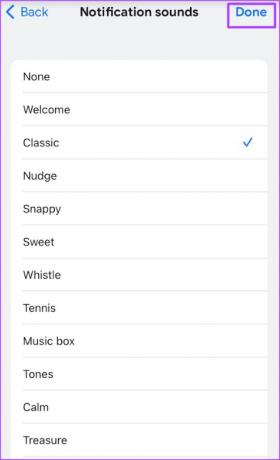
Onemogočanje Gmailovih obvestil na vašem iPhoneu
Takole onemogočite Gmailova obvestila v iPhonu:
Korak 1: Tapnite aplikacijo Gmail na svojem iPhoneu, da jo zaženete.

2. korak: V zgornjem levem kotu aplikacije tapnite tri vodoravne vrstice, ki predstavljajo Gmailov meni.

3. korak: Pomaknite se navzdol po meniju in tapnite Nastavitve.

4. korak: Tapnite E-poštna obvestila.

5. korak: V razdelku Obvestila izberite Brez.

6. korak: Tapnite Končano, da shranite spremembe.

Kako omogočiti ali onemogočiti obvestila Gmail v sistemu Android
Tukaj je opisano, kako omogočite in onemogočite obvestila Gmail v svojem Androidu.
Omogočanje obvestil Gmail v vašem Androidu
Korak 1: Tapnite aplikacijo Gmail na svojem Androidu, da jo zaženete.

2. korak: V zgornjem levem kotu aplikacije tapnite tri vodoravne vrstice, ki predstavljajo Gmailov meni.

3. korak: Pomaknite se navzdol po meniju in tapnite Nastavitve.

4. korak: Pomaknite se navzdol po nastavitvah do Obvestila.

5. korak: Tapnite Obvestila.

6. korak: Izbirate lahko med naslednjimi vrstami obvestil:
- Vse
- Samo visoka prioriteta

7. korak: Če želite prejeti zvočno opozorilo za novo e-poštno obvestilo, tapnite Prejeta obvestila.

8. korak: Tapnite možnost Zvok in izberite želeni zvok obvestila.
9. korak: Tapnite puščico nazaj, da zapustite stran z nastavitvami.

Onemogočanje obvestil Gmail v sistemu Android
Korak 1: Tapnite aplikacijo Gmail na svojem Androidu, da jo zaženete.

2. korak: V zgornjem levem kotu aplikacije tapnite tri vodoravne vrstice, ki predstavljajo Gmailov meni.

3. korak: Pomaknite se navzdol po meniju in tapnite Nastavitve.

4. korak: Pomaknite se navzdol po nastavitvah do Obvestila.

5. korak: Tapnite Obvestila.

6. korak: V razdelku Obvestila izberite Brez.
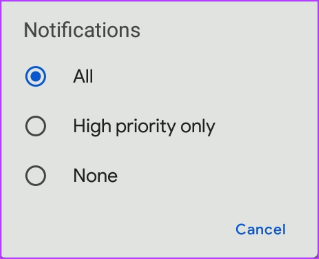
7. korak: Tapnite puščico nazaj, da zapustite stran z nastavitvami.
Odpravljanje nedelujočih obvestil v Gmailu
Če po izvedbi zgornjih korakov omogočite Gmail obvestila, vam ne uspe Če želite prejemati obvestila, boste morda želeli preveriti nastavitve obvestil v računalniku ali mobilniku. Lahko se tudi poskusite odjaviti iz svojega Gmaila in se znova prijaviti.
Nazadnje posodobljeno 2. marca 2023
Zgornji članek lahko vsebuje pridružene povezave, ki pomagajo pri podpori Guiding Tech. Vendar to ne vpliva na našo uredniško integriteto. Vsebina ostaja nepristranska in verodostojna.
Napisal
Marija Viktorija
Maria je pisateljica vsebin z velikim zanimanjem za tehnologijo in orodja za produktivnost. Njene članke lahko najdete na spletnih mestih, kot sta Onlinetivity in Delesign. Zunaj službe lahko najdete njen mini-blog o svojem življenju na družbenih medijih.



